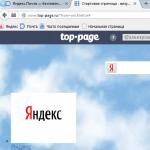Αρχειοθέτηση rar από τη γραμμή εντολών. Γενική σύνταξη γραμμής εντολών. Πώς να δημιουργήσετε ένα αρχείο bat και να συμπιεστεί ο φάκελος σε rar
Σε έναν διακομιστή, ήταν απαραίτητο να διαμορφώσετε ένα αντίγραφο ασφαλείας. Στο Linux μέσω του cron όλα γίνονται και στα παράθυρα με χρήση Χρονοδιάγραμμα εργασιών... Έτσι, η εργασία είναι να προσθέσετε έναν φάκελο στο αρχείο rar ή zip μέσω ενός αρχείου bat (αρχείο δέσμης). Μπορείτε επίσης να χρησιμοποιήσετε το cmd για εκτέλεση, καθώς είναι βολικό για οποιονδήποτε. Αποφάσισα να γράψω ένα απλό ρόπαλο για να καλέσω το winrar, να προσθέσω ένα φάκελο στο αρχείο και να το τοποθετήσω στη σωστή θέση. Στη συνέχεια, στον προγραμματιστή, εκτελώ αυτό το σενάριο σε ένα δεδομένο διάστημα.
Πώς να δημιουργήσετε ένα αρχείο bat και να συμπιεστεί ο φάκελος σε rar
Αρχικά θέλω να το πω προσθήκη φακέλου στο αρχείομπορείτε απολύτως οποιαδήποτε επέκταση - rar, zip και άλλες που υποστηρίζονται από το WinRAR. Και τώρα, σημείο προς σημείο:
1) ανοίξτε οποιοδήποτε σημειωματάριο (το σημειωματάριο ++ είναι καλύτερο)
2) γράφουμε την εντολή εκεί: εκκίνηση WinRAR A "D: \ kudaarhiv.rar" "D: \ Αρχεία προγράμματος \ bdseoru"
3) αποθηκεύστε το ως * .bat (για παράδειγμα, v_archive.bat).
Πώς να zip φάκελο rar χρησιμοποιώντας bat
ΑΣΕ με να εξηγήσω:
1 - εκτελέστε το winrar. Εντολή αρχήξεκινά οποιοδήποτε πρόγραμμα. Εάν δεν λειτουργεί, σημειώστε την πλήρη διαδρομή προς το αρχείο .exe.
2 - ομάδα ΕΝΑπροσθέτει αρχεία στο αρχείο. Διαβάστε περισσότερα στο εγχειρίδιο από το ίδιο το winrar.
3 - όπου αρχειοθετούμε το φάκελο και τα αρχεία. Υποδεικνύω πλήρης διαδρομή, όνομα αρχείου και επέκταση.
4 - ποιος φάκελος θα αρχειοθετηθεί. Γράφουμε ολόκληρο το μονοπάτι.
Αυτό ήταν, τώρα ξεκινάμε και ελέγχουμε. Εάν λειτούργησε, μεταβείτε στο Χρονοδιάγραμμα.
Χώρος στον τίτλο - Δεν μπορώ να τρέξω νυχτερίδα
Εάν έχετε κενά στο όνομα του φακέλου και του αρχείου, τότε περικλείστε αυτήν τη διαδρομή εισαγωγικάόπως έκανα. Τότε όλα λειτουργούν καλά.
Αν δεν γράψετε ξεκινήστε
Τότε θα δώσει απλώς ένα σφάλμα που άγνωστη ομάδα... Χωρίς εκκίνηση, μπορείτε να εκτελέσετε την εντολή στο cmd
Πώς να συμπιεστεί ένας φάκελος σε rar μέσω cmd
Ο φάκελος μπορεί να προστεθεί στο αρχείο χρησιμοποιώντας μια απλή εντολή cmd:
WinRAR A "D: \ android-locat \ Vega.rar" "D: \ Αρχεία προγράμματος \ bdseoru"

Όπως μπορείτε να δείτε, δεν χρειάζεται να "ξεκινήσετε" το winrar με ξεχωριστή εντολή εκκίνησης.
Πώς να προσθέσετε υποφακέλους και αρχεία στο αρχείο
Για να προσθέσετε υποφακέλους και αρχεία στο αρχείο .rar ή .zip, προσθέστε το διακόπτη -r. Δηλαδή, η εντολή θα μοιάζει με αυτήν:
WinRAR A -r "D: \ android -locat \ Vega.rar" "D: \ Αρχεία προγράμματος \ bdseoru"
Πώς να διαγράψετε αρχεία μετά την αρχειοθέτηση στο winrar
Πολύ συχνά υπάρχει επίσης ανάγκη διαγραφής αρχειοθετημένων αρχείων και φακέλων. Για να το κάνετε αυτό, προσθέστε την εντολή -ep1. Δείγμα κώδικα:
WinRAR A -r -ep1 "D: \ android -locat \ Vega.rar" "D: \ Αρχεία προγράμματος \ bdseoru"
Δηλαδή, αρχειοθετούμε τον φάκελο, επεξεργαζόμαστε τους υποφακέλους και τα αρχεία και στη συνέχεια τα διαγράφουμε. Εάν το αρχείο μεταβεί σε αυτόν το φάκελο, τότε δεν θα διαγραφεί, αλλά θα εμφανιστεί σφάλμα ότι ο φάκελος δεν είναι άδειος. Επομένως, είναι καλύτερο να αποθηκεύσετε το αρχείο σε άλλο φάκελο (είναι προτιμότερο να αφαιρέσετε την τελευταία κάθετο).
Διαβάστε περισσότερα στην επίσημη ιστοσελίδα της ομάδας winrar.
γενική περιγραφή
Η μέθοδος βασίζεται σε ένα συνδυασμό δυνατοτήτωνWindows(ανατεθείσες εργασίες) και αρχειοθέτηWinRAR(έλεγχος γραμμής εντολών),WinRARθα απαιτήσει «ατελείωτο».
Οι ρυθμίσεις Assigned Task θα σας επιτρέψουν να ορίσετε:
- -Πώς θα ξεκινήσει η εργασία: όταν ο υπολογιστής είναι ενεργοποιημένος, σύμφωνα με το πρόγραμμα, χειροκίνητα.
- -Από ποιον τρόπο λειτουργίας του υπολογιστή θα ξεκινήσει η εργασία: από την εργασία ή τον ύπνο.
- -Επιπρόσθετες ρυθμίσειςγια φορητούς υπολογιστές και άλλους υπολογιστές αντίκες.
ΡυθμίσειςWinRARθα επιτρέψει: να καθορίσετε τη διεύθυνση του αρχείου, καταλόγους / αρχεία / λίστες για αρχειοθέτηση. Διευκρινίστε τη σύνθεση του αρχείου σύμφωνα με τις αρχές: επεκτάσεις αρχείων, χρόνος δημιουργίας, παρουσία / απουσία στο αρχείο, «ανανέωση» του αρχείου (ενημέρωση μόνο των αρχείων που υπάρχουν στο αρχείο), προσθήκη αρχείων που έχουν εμφανιστεί ξανά στην αρχειοθετημένη διεύθυνση , διαγράψτε αυτά που "εξαφανίστηκαν", ωστόσο, σχετικά με τις δυνατότητες WinRARαργότερα με παραδείγματα.
ΠΡΟΣΟΧΗ! Αν στις ρυθμίσειςWinrarκατάλογοι / αρχεία / λίστες για αρχειοθέτηση δεν καθορίζονται, αλλά υποδεικνύεται μόνο η διεύθυνση αρχείου:WinRARθα ασχοληθεί με την αρχειοθέτηση ολόκληρου του συστήματος και όλων όσων είναι διαθέσιμα στο σύστημα αυτήν τη στιγμή. Αυτό μπορεί να οδηγήσει σε "κακό".
Έγινε αναχώρησηΓια: Windows 2000/2000 Server / XP / Server 2003 / Windows 7 / Server 2008.
Ρυθμίσεις με παράδειγμα
Περιγραφή σύμφωνα με την αρχή: ο στόχος είναι μια λύση, δεν περιγράφω αποκλίσεις, μόνο μια σύντομη πληροφορία σε αγκύλες. Είμαι βέβαιος ότι με βάση παραδείγματα θα μπορέσετε να συνθέσετε ακριβώς την εργασία σας. Ετσι:
ΣΤΟΧΟΣ : Μία φορά την εβδομάδα, αρχειοθετήστε όλες τις βάσεις δεδομένων 1c σε έναν κατάλογο. Η εργασία πρέπει να προσθέσει μια νέα στο αρχείο, να διαγράψει αυτό που λείπει, να μην αγγίζει στατικά (αμετάβλητα) αρχεία: θα επεξεργάζονται μόνο αρχεία: πρόσφατα δημιουργημένα, τροποποιημένα, διαγραμμένα. Στο "αυτόματο" θα μοιάζει με αυτό:
Δημιουργούμε στο Windows νέα"ανατεθείσα εργασία". Ο μάγος ξεκινά. Σας προτρέπει να επιλέξετε ένα πρόγραμμα. Φυσικά, επιλέγουμε WinRAR... Γράφουμε το όνομα της εργασίας όταν εκτελείται. Συμπληρώστε ... βήμα προς βήμα, ενεργοποιήστε την "Εγκατάσταση πρόσθετου ...".
Τι? Γράφει ότι δεν θα λειτουργήσει; Επομένως: ανοίξτε την εργασία μας (εισαγάγετε τον Πίνακα Ελέγχου - Εκχωρημένες εργασίες), ενεργοποιήστε το πλαίσιο ελέγχου "Εκτέλεση μόνο όταν είστε συνδεδεμένοι", μεταβείτε στην καρτέλα "Παράμετροι" και ενεργοποιήστε το "Wake up computer ...". Αυτό είναι απαραίτητο έτσι ώστε ο υπολογιστής, αφημένος σε κατάσταση αναστολής λειτουργίας, "να ξυπνήσει" για να ολοκληρώσει την εργασία. Για να ξεκινήσει την καθορισμένη ώρα, "επιτρέπουμε" στον υπολογιστή να χρησιμοποιεί την κατάσταση αναστολής λειτουργίας. Εάν, σύμφωνα με το πρόγραμμα, η εργασία πρέπει να ξεκινήσει, για παράδειγμα, τη νύχτα, το βράδυ πριν από αυτό, δεν απενεργοποιούμε τον υπολογιστή, αλλά τον θέτουμε σε κατάσταση αναστολής λειτουργίας. Την κατάλληλη στιγμή, ο υπολογιστής θα ξυπνήσει, θα εκτελεστεί ή ίσως απενεργοποιηθεί μετά την ολοκλήρωση, μια τέτοια ευκαιρία είναι διαθέσιμη στις ρυθμίσεις WinRAR.
Έτσι, στήσαμεWinRAR... Ανοίγουμε την εργασία, στην πρώτη γραμμή "Εκτέλεση" βλέπουμε κάτι σαν:
C: \ PROGRA ~ 1 \ WinRAR \ WinRAR.exe
Αυτή είναι η πλήρης διαδρομή του προγράμματος για εκτέλεση. ΛέξηWinRAR μπορεί να αντικαταστήσει αυτήν τη γραμμή, αφού ΓιαWindowsείναι ΗΔΗ εντολή.
WinRAR - υποκατάστατο.
Σε αυτήν την κατάσταση, το καθήκον μας είναι λειτουργικό, αλλά θα ξεκινήσει μόνο το πρόγραμμα.WinRAR... Τώρα ρυθμίσεις.
Οι ρυθμίσεις γράφονται στην παράμετρο "Εκτέλεση" μετά την υπάρχουσα (C: \ PROGRA 1 \ WinRAR \ WinRAR.exe)χωρίζεται με κενό.
Γενική σύνταξη γραμμής εντολών:
WinRAR - - // σε αυτό το παράδειγμα "
Τι απαιτείται για την εργασία μας:
WinRAR u - όπως και φά:\ Αρχιβ\ Δεδομένα_1 ντο. rar ρε:\ Δεδομένα_1 ντο // επισημασμένα τμήματα γραμμών. Με χρώμα και σχόλια.
u- εντολή. Ενημερώνει τα αρχεία στο αρχείο, επεξεργάζεται μόνο τα αλλαγμένα και προσθέτει νέα.
-όπως και - κλειδί. Αφαιρεί αρχεία από το αρχείο που δεν υπάρχουν στην πηγή.
Έτσι, ο συνδυασμός της εντολής και του κλειδιού συγχρονίζει το αρχείο με τα αρχικά δεδομένα.
φά:\ Αρχιβ\ Δεδομένα_1 ντο. rar- αυτό είναι το αρχείο μας με τη διεύθυνση. Το αρχείο, αν και κενό, πρέπει να βρίσκεται ήδη στην καθορισμένη διεύθυνση.
ρε:\ Δεδομένα_1 ντο- αρχειοθετημένα δεδομένα. V αυτή η υπόθεση- Ευρετήριο.
Λοιπόν, παραγγείλετε: εντολή - κλειδί / κλειδιά - αρχείο - αρχεία / λίστα αρχείων @ @. Διαχωριστής "_" (διάστημα).
Δεν θα επαναληφθώ στο μέλλον. Σχολιάστε μόνο τις διαφορές.
ΣΤΟΧΟΣ : Αρχειοθετήστε πολύτιμα δεδομένα (έγγραφα, αγαπημένα κ.λπ.) καθημερινά. Προκειμένου η διαδικασία να μην αποσπά την προσοχή, ενεργοποιεί και απενεργοποιεί τον υπολογιστή αυτόματα, έχουν προστεθεί 2 νέα πλήκτρα. Η διαφορά από την 1η εργασία είναι ότι τα δεδομένα είναι μέσα διαφορετικούς καταλόγους... Θα πρέπει να χρησιμοποιήσουμε μια λίστα αρχείων. Ένα αρχείο λίστας είναι ένα αρχείο κειμένου στο οποίο:
-η πρώτη εγγραφή ξεκινά από τον πρώτο χαρακτήρα της πρώτης γραμμής
-τα επόμενα αρχεία ξεκινούν σε μια νέα γραμμή
- χωρίς επιπλέον χαρακτήρες, σχόλια κ.λπ.
Εάν καθορίσετε μια λίστα αρχείων αντί για τη διεύθυνση δεδομένων, λάβετε υπόψη ότι σε αυτήν την περίπτωση η παράμετρος (διεύθυνση αρχείου) ξεκινά με το σύμβολο @ (σκύλος).
Η λίστα αρχείων μπορεί να περιλαμβάνει αρχεία, καταλόγους, επιλεγμένα αρχεία κατά επέκταση κ.λπ.
Χρειαζόμαστε τη γραμμή:
WinRARu - όπως και– dh – IOFF φά:\ Αρχιβ\ Έγγρ. rar@ ντο:\ SpisokArh. κείμενο
-δδ- σας επιτρέπει να αρχειοθετήσετε αρχεία που είναι ανοιχτά αυτήν τη στιγμή. Το άναψα γιατί συχνά έβαζα τον υπολογιστή μου σε χειμερία νάρκη ανοιχτά έγγραφακαι προγράμματα (εκτός από 1γ). Σε αυτή την περίπτωση, το χειρότερο είναι ότι ένα μη αποθηκευμένο αντίγραφο του αρχείου θα μεταβεί επίσης στο αρχείο. Και αυτό δεν είναι κρίσιμο, γιατί κατά το άνοιγμα ενός τέτοιου αρχείου, ο υπολογιστής θα "θυμάται" για μη αποθηκευμένες εκδόσεις. Τι να κάνετε με αυτούς είναι δική σας υπόθεση.
-IOFF- κλείστε τον υπολογιστή μετά την ολοκλήρωση του αντιγράφου ασφαλείας. Έτσι, ο υπολογιστής το κάνει εντελώς ανεξάρτητα. Ένα ΑΛΛΑ: είναι ΤΕΡΜΑΤΙΣΜΟΣ, όχι η μετάβαση στην κατάσταση αναστολής λειτουργίας. Από αυτή την άποψη, υπολογίστε την τοποθέτηση των εργασιών εγκαίρως, εάν έχετε πολλές εργασίες για τη νύχτα, χρησιμοποιήστε αυτό το κλειδί μόνο στην τελευταία εργασία, τόσο ώστε αυτό το κλειδί να μην "επιβραδύνει" άλλες εργασίες που δεν είχαν χρόνο να πλήρης.
@ ντο:\ SpisokArh. κείμενο - λίστα αρχείων. Εδώτο κείμενό του:
C: \ Documents and Settings \ Admin \ Favorites
C: \ Documents and Settings \ Admin \ Desktop \ Downloads
Δεν θα περιγράψω όλες τις παραλλαγές που χρησιμοποιώ, νομίζω ότι έχετε αρκετή φαντασία για περισσότερα, απλώς υπαινίχθηκα. Διαβάστε τη βοήθεια WinRAR, εκεί πλήρεις λίστεςκλειδιά και εντολές, συστάσεις για χρήση.
Επιπροσθέτως
- WinRARείναι σε θέση να αρχειοθετήσει αρχεία που είναι ανοιχτά (διαβάστε: ανοίξτε βάσεις δεδομένων 1C), αλλά! Εάν αρχειοθετήσετε τη βάση δεδομένων "εν κινήσει" μπορεί να γίνει έτσι ... 1s κατά την αρχειοθέτηση της βάσης δεδομένων μπορεί να αλλάξει τα αρχεία, στο αρχείο βάσης δεδομένων θα αποδειχθεί ότι τα αρχεία *. dbfδεν συμφωνηθηκε. Εξ ου και ο κανόνας: τη στιγμή της αρχειοθέτησης, όλα τα αρχειοθετημένα δεδομένα (1ντο) πρέπει να κλείσει. Για άλλους (MS office) άσχετο.
- Ένα νέο αρχείο δεν δημιουργείται αυτόματα! Είναι απαραίτητο να υποδείξετε το ήδη υπάρχον, παρόλο που είναι κενό.
- Κατά τη συμπλήρωση ενός νέου αρχείου, η διαδικασία μπορεί να παραταθεί για ..., τότε όλα θα λειτουργήσουν σύμφωνα με τις καθορισμένες παραμέτρους.
Π. μικρό.: Ζητώ συγγνώμη για την έλλειψη παραδειγμάτων: περιέγραψα μόνο το πιο ενδεικτικό. Επιπλέον - θέμα των αναγκών και της φαντασίας σας. Διαβάστε την ενότητα Βοήθεια WinRAR, "Λειτουργία γραμμής εντολών".
Επιλογές εντολών Rar.exe
http://www.forum.mista.ru/topic.php?id=227495
Το WinRAR μπορεί να διαχειριστεί από τη γραμμή εντολών. Η γενική σύνταξη της γραμμής εντολών είναι: WinRAR<команда> –<ключ1> –<ключN> <архив> <файлы…> <@файл-список…> <путь для извлечения\>εντολή Συνδυασμός χαρακτήρων που υποδεικνύουν τη δράση που θα κάνει το WinRAR. Τα πλήκτρα κλειδιά χρησιμοποιούνται για τον καθορισμό συγκεκριμένων ενεργειών, επιπέδου συμπίεσης, τύπου αρχείου κ.λπ. αρχείου Το όνομα του αρχείου που υποβάλλεται σε επεξεργασία. αρχεία Τα ονόματα των αρχείων που υποβάλλονται σε επεξεργασία. λίστα αρχείων Τα αρχεία λίστας είναι απλά αρχεία κειμένου που περιέχουν τα ονόματα των αρχείων προς επεξεργασία. Κάθε όνομα αρχείου πρέπει να βρίσκεται σε ξεχωριστή γραμμή και να ξεκινά από την πρώτη θέση της γραμμής. Επιτρέπεται η τοποθέτηση σχολίων στη λίστα αρχείων, το σύμβολο της έναρξης ενός σχολίου είναι σύμβολα //. Για παράδειγμα, για να αρχειοθετήσετε αρχεία * .txt από το φάκελο c: \ work \ doc, * .bmp αρχεία από το φάκελο c: \ work \ image και όλα τα αρχεία από το φάκελο c: \ work \ misc, μπορείτε να δημιουργήσετε αντίγραφο ασφαλείας .lst περιέχει τις ακόλουθες γραμμές: c: \ work \ doc \ *. txt // αντίγραφο ασφαλείας κειμένων c: \ work \ image \ *. bmp // backup των εικόνων c: \ work \ misc η γραμμή εντολών επιτρέπεται να καθορίστε συνηθισμένα ονόματα ή ομάδες αρχείων προς επεξεργασία και καταχωρίστε αρχεία. Εάν δεν καθορίζονται ούτε αρχεία ούτε αρχεία λίστας, τότε θεωρείται το μοτίβο *. * (Δηλαδή το WinRAR θα επεξεργαστεί όλα τα αρχεία). διαδρομή εξαγωγής Χρησιμοποιείται μόνο με τις εντολές e και x και καθορίζει το φάκελο στον οποίο θα εξαχθούν τα αρχεία. Εάν αυτός ο φάκελος δεν υπάρχει, τότε θα δημιουργηθεί. Σημειώσεις α) Εάν δεν καθορίζονται ούτε αρχεία ούτε αρχείο λίστας, τότε *. * Θεωρείται πρότυπο και το WinRAR θα επεξεργαστεί όλα τα αρχεία. β) Εάν η επέκταση αρχείου δεν είναι καθορισμένη, τότε το WinRAR θα χρησιμοποιήσει την προεπιλεγμένη μορφή αρχείου που έχει επιλεγεί στο προεπιλεγμένο προφίλ αρχειοθέτησης, αλλά αν θέλετε να καθορίσετε ρητά τον τύπο αρχείου, μπορείτε να το κάνετε αυτό προσθέτοντας την επέκταση RAR ή ZIP στο αρχείο όνομα. γ) Οι διακόπτες που έχουν εισαχθεί στη γραμμή εντολών έχουν μεγαλύτερη προτεραιότητα από τις αντίστοιχες ρυθμίσεις στο παράθυρο διαλόγου διαμόρφωσης, δηλ. χρησιμοποιούνται οι παράμετροι που καθορίζονται από τα κλειδιά. δ) Για τις εντολές c, e, s, t, rr, k και x, μπορούν να χρησιμοποιηθούν πρότυπα στο όνομα του αρχείου, επομένως, μια εντολή μπορεί να επεξεργαστεί πολλά αρχεία ταυτόχρονα. Επιπλέον, εάν ορίσετε το διακόπτη -r μαζί με αυτές τις εντολές, τότε η αναζήτηση αρχείων θα πραγματοποιηθεί και σε όλους τους υποφακέλους. ε) Ορισμένες εντολές και διακόπτες ισχύουν μόνο για αρχεία RAR, ορισμένα για αρχεία RAR και ZIP και ορισμένα για αρχεία όλων των υποστηριζόμενων μορφών. Εξαρτάται από τις δυνατότητες της μορφής αρχειοθέτησης. στ) Οι εντολές και τα κλειδιά δεν έχουν διάκριση πεζών-κεφαλαίων, οπότε μπορείτε να τα πληκτρολογήσετε με πεζά και κεφαλαία γράμματα.
Επιλογές:
Ac Αφαιρέστε το χαρακτηριστικό "αρχείο" μετά την αρχειοθέτηση ή την εξαγωγή -και Προσθέστε όνομα αρχείου στη διαδρομή προορισμού -af<тип>Καθορίστε τη μορφή αρχείου -ag [μορφή] Προσθέστε την τρέχουσα ημερομηνία και ώρα στο όνομα του αρχείου -ao Προσθέστε αρχεία με το σύνολο χαρακτηριστικών "αρχείο" -ap Ορίστε τη διαδρομή μέσα στο αρχείο -καθώς συγχρονίσετε τα περιεχόμενα του αρχείου -και προσθέστε ένα ηλεκτρονική υπογραφή -av- Απενεργοποίηση προσθήκης / ελέγχου ηλεκτρονικών υπογραφών -cl Μετατροπή ονομάτων αρχείων σε πεζά -cu Μετατροπή ονομάτων αρχείων σε κεφαλαία γράμματα -df Διαγραφή αρχείων μετά την αρχειοθέτηση -dh Άνοιγμα κοινών αρχείων -ds Μην ταξινομείτε αρχεία κατά την αρχειοθέτηση -ed Μην προσθέτετε κενά φάκελοι -en Μην προσθέτετε τέλος του μπλοκ αρχειοθέτησης "-επ Εξαίρεση διαδρομών από ονόματα -ep1 Εξαίρεση βασικού φακέλου από διαδρομή -ep2 Αποθήκευση πλήρων διαδρομών αρχείων -f Ανανέωση αρχείων -hp [password] Κρυπτογράφηση δεδομένων και κεφαλίδων αρχείων -ibck Εκτέλεση WinRAR ως διαδικασία παρασκηνίου στο δίσκο συστήματος -ieml Αποστολή αρχείου με email -ilog [όνομα] Γράψτε αρχείο καταγραφής σφαλμάτων στο αρχείο -inul Μην εμφανίζετε μηνύματα σφάλματος -k Κλείδωμα αρχείου -kb Αποθηκεύστε αρχεία στο δίσκο, εξαγάγετε απέτυχε -μ
Εντολές:
A Προσθήκη αρχείων στο αρχείο C Προσθήκη σχολίου αρχειοθέτησης D Διαγραφή αρχείων από το αρχείο E Εξαγωγή αρχείων από το αρχείο, αγνοώντας τις διαδρομές F Ανανέωση αρχείων στο αρχείο K Κλείδωμα αρχείου M Μετακίνηση αρχείων και φακέλων στο αρχείο R Ανάκτηση κατεστραμμένου αρχείου RC Αναδημιουργία χαμένων τόμων RR [N] Προσθήκη πληροφορίες ανάκτησης RV [N] Δημιουργία τόμων ανάκτησης S [όνομα] Μετατροπή αρχείου σε αυτόματη εξαγωγή S- Διαγραφή SFX-module T Δοκιμή αρχείων στο αρχείο U Ενημέρωση αρχείων στο αρχείο X Εξαγωγή αρχείων από το αρχείο με πλήρεις διαδρομές
L: δείτε τα περιεχόμενα του αρχείου.
Τα παραδείγματα μας:
Προσθήκη στο αρχείο με όνομα arh.rar όλααρχεία με τις επεκτάσεις .dbf και .cdx.
1. Δημιουργήστε έναν υποκατάλογο Arhiv στον κατάλογο BAZA.
2. Ορίστε τη διαδρομή προς τον υποκατάλογο Arhiv:
ΡΥΘΜΙΣΤΕ ΑΠΟΤΕΛΕΣΜΑ ΣΤΟ "D: \ BAZA \ Arhiv"
RUN WinRAR \ RAR.exe a arh.rar D: \ BAZA \ *. Dbf
RUN WinRAR \ RAR.exe a arh.rar D: \ BAZA \ *. Cdx
Εξαγωγή αρχείων από αρχειοθέτηση αγνοώντας διαδρομές ( όλααρχεία με επεκτάσεις .dbf και .cdx):
1. Δημιουργήστε έναν υποκατάλογο Razarh στον κατάλογο BAZA.
2. Ορίστε τη διαδρομή προς τον υποκατάλογο Razarh:
ΡΥΘΜΙΣΤΕ ΑΠΟΤΕΛΕΣΜΑ ΣΤΟ "D: \ BAZA \ Razarh"
3. Τοποθετήστε το πρόγραμμα WinRAR στον κατάλογο Arhiv.
4. Εισαγάγετε τις εντολές της γραμμής εντολών MS-DOS:
RUN WinRAR \ unrar.exe e -y arh.rar * .dbf "D: \ BAZA \ razarh"
RUN WinRAR \ unrar.exe e -y arh.rar * .cdx "D: \ BAZA \ razarh"
Αρχειοθέτηση αρχείων
Αρχειοθέτηση προγραμμάτων που εκτελούνται σε Windows 9x
Αρχειοθέτηση αρχείωνΌταν εργάζεστε σε προσωπικός υπολογιστήςσυχνά απαιτείται μακροπρόθεσμη αποθήκευση αντίγραφα ασφαλείαςαρχεία σε δισκέτες. Κατά την αντιγραφή αρχείων, τα αντίγραφα καταλαμβάνουν τον ίδιο χώρο με τα αρχικά αρχεία, οπότε μπορεί να απαιτηθούν πολλές δισκέτες. Για τέτοιες περιπτώσεις, ειδικά αρχειοθέτηση προγραμμάτων... Αυτά τα προγράμματα παράγουν συμπίεση, συσκευασίαδεδομένα, γεγονός που οδηγεί σε εξοικονόμηση χώρου 40-50%. Επιπλέον, κατά την αρχειοθέτηση, τα αρχεία μπορούν να συνδυαστούν σε ένα μόνο μπλοκ που ονομάζεται αρχείο αρχειοθέτησηςή απλά αρχείοπου συνήθως γίνεται κατά την αποθήκευση ομάδων κοινών αρχείων. Μετά την αρχειοθέτηση, τα αρχεία αρχειοθέτησης που προκύπτουν μπορούν να αντιμετωπιστούν όπως όλα τα άλλα: αντιγραφή, διαγραφή, μετονομασία. Το αρχείο αρχειοθέτησης περιέχει, εκτός από τα αρχειοθετημένα αρχεία, τη λίστα τους (πίνακας περιεχομένων αρχειοθέτησης) και κωδικούς ελέγχου για κάθε αρχείο για τον έλεγχο της ακεραιότητας του αρχείου.
Εάν είναι απαραίτητο, το απαιτούμενο αρχείο αρχειοθέτησης αποσυμπιέζεται, αποσυσκευάζεται με χρήση αποσυμπίεση προγραμμάτων(συχνά οι λειτουργίες αρχειοθέτησης και αποσυμπίεσης συνδυάζονται σε ένα πρόγραμμα), μετά το οποίο το αρχείο μετατρέπεται στο ίδιο αρχείο προέλευσης ή σε μια ομάδα αρχείων που τοποθετήθηκαν σε αυτό κατά την αρχειοθέτηση.
Ας εισάγουμε την έννοια " βάση »... Το "Basic" θα ονομάζεται κατάλογος (φάκελος) που περιέχει αρχεία προς αρχειοθέτηση ή στον οποίο θα πρέπει να τοποθετηθούν τα αρχεία μετά την αποσυσκευασία του αρχείου.
Όλα τα αρχεία που περιέχονται στον βασικό κατάλογο (φάκελο), καθώς και, εάν είναι απαραίτητο και εάν δοθεί η κατάλληλη μορφή εντολών, και στους υποκαταλόγους του, κατά την αρχειοθέτηση, μετατρέπονται σε ένα αρχείο αρχειοθέτησης ή μπορούν να προστεθούν σε ένα υπάρχον αρχείο αρχειοθέτησης. Κατά την αποσυσκευασία ενός αρχείου αρχειοθέτησης, όλα τα αρχεία που περιέχονται σε αυτό τοποθετούνται στον βασικό κατάλογο, ενώ, εάν είναι απαραίτητο, οι απαιτούμενοι υποκατάλογοι μπορούν να δημιουργηθούν αυτόματα σε αυτό.
Από προεπιλογή, όλα τα αρχεία από τον καθορισμένο κατάλογο προστίθενται στο αρχείο. Εάν πρέπει να προσθέσετε μόνο ένα μέρος τους στο αρχείο, χρησιμοποιείται μια ρητή ένδειξη του ονόματος του αρχείου ή μια λίστα με ονόματα. Σε αυτήν την περίπτωση, επιτρέπεται η χρήση προτύπων MS-DOS για τον καθορισμό μιας ομάδας αρχείων.
Τα σύγχρονα προγράμματα αρχειοθέτησης πρέπει να εκτελούν τις ακόλουθες κύριες λειτουργίες:
δημιουργία αρχείων αρχειοθέτησης από μεμονωμένα ή όλα τα αρχεία του βασικού καταλόγου και των υποκαταλόγων του ·
προσθήκη και αντικατάσταση αρχείων στο αρχείο ·
εξαγωγή και διαγραφή αρχείων από το αρχείο ·
δείτε τα περιεχόμενα του αρχείου.
προστατέψτε κάθε ένα από τα αρχεία που έχουν τοποθετηθεί στο αρχείο με έναν κωδικό.
δημιουργώ πολυτομοςαρχείο, δηλ. ένα αρχείο που αποτελείται από πολλά αρχεία που θα βρίσκονται σε διαφορετικές δισκέτες Ενταση ΗΧΟΥ”);
δοκιμάστε το αρχείο, ελέγχοντας την ασφάλεια των πληροφοριών σε αυτό.
προσθέστε σχόλια σε αρχεία στο αρχείο.
θυμηθείτε διαδρομές για αρχεία στο αρχείο.
δημιουργώ αυτοαφαίρεσηαρχεία τόσο σε έναν τόμο όσο και σε πολλούς τόμους. Αυτοαφαίρεση το αρχείο δημιουργείται με την επέκταση .exe, η οποία περιέχει τη μονάδα λογισμικού αποσυσκευασίας, οπότε δεν χρειάζεστε ένα πρόγραμμα αποσυμπίεσης για να εξαγάγετε αρχεία από αυτήν.
προβολή περιεχομένου αρχεία κειμένουπεριέχεται στο αρχείο ·
διατηρήστε στο αρχείο πολλές εκδόσεις του ίδιου αρχείου.
ανάκτηση αρχείων από κατεστραμμένα αρχεία.
διασφαλίστε την προστασία των πληροφοριών στο αρχείο και την πρόσβαση σε αρχεία που έχουν τοποθετηθεί στο αρχείο χρησιμοποιώντας έναν κωδικό πρόσβασης.
Τα προγράμματα αρχειοθέτησης λειτουργούν χωριστά στο MS-DOS και στα Windows 9x.
Αρχειοθέτηση προγραμμάτων που εκτελούνται με MS-DOS
Επί του παρόντος, υπάρχουν αρκετές δεκάδες από αυτές στον κόσμο, οι πιο συνηθισμένες φαίνονται στον Πίνακα 1.
Τραπέζι 1
|
Το όνομα του προγράμματος |
Σύντομη περιγραφή του προγράμματος |
|
Δημιουργήθηκε το 1993 από τον Robert K. Young (ΗΠΑ). Αυτό το πρόγραμμα είναι το πρότυπο αρχειοθέτησης προγραμμάτων. |
|
|
Δημιουργήθηκε το 1994 από τον Evgeny Roshal (Yekaterinburg, Ρωσία). Η μόνη μέσα παγκόσμιο πρόγραμμα, το οποίο περιέχει ένα ενσωματωμένο κέλυφος όπως το Norton Commander. Επιπλέον, εάν υπάρχουν κατάλληλα αρχεία αρχειοθέτησης στο δίσκο, επεξεργάζεται αρχεία πολλών κοινών μορφών. |
|
|
Πακέτο λογισμικού φερμουάρ |
Περιέχει αρχειοθέτηση PKZIP.EXE και αποσυμπιεστή PKUNZIP.EXE. Πολύ καλός στη συμπίεση γραφικές πληροφορίες... Δημιουργήθηκε το 1993 από την PKWARE Inc. (ΗΠΑ). |
Τα προγράμματα αρχειοθέτησης πήραν τα ονόματά τους από τις επεκτάσεις που έχουν εκχωρηθεί σε αρχεία αρχειοθέτησης. Οι διαφορές μεταξύ των προγραμμάτων αρχειοθέτησης είναι στην ταχύτητα εργασίας, στην πυκνότητα συμπίεσης των αρχείων και στους αλγόριθμους συμπίεσης αρχείων στο αρχείο.
Οι αρχές της χρήσης των περισσότερων προγραμμάτων αρχειοθέτησης που λειτουργούν υπό το MS-DOS είναι παρόμοιες μεταξύ τους. Οι διαφορές οφείλονται κυρίως στη μορφή των πληροφοριών βοήθειας που εμφανίζονται στην οθόνη και στη μορφή εγγραφής εντολών.
Για να καταγράψετε σωστά την εντολή για να καλέσετε το απαιτούμενο πρόγραμμα αρχειοθέτησης, πρέπει να χρησιμοποιήσετε κείμενο υπαινιγμού.Οι πληροφορίες κειμένου βοήθειας εμφανίζονται συνήθως σε αγγλική γλώσσακαι περιέχει παραδείγματα σύνθεσης εντολών για την εκτέλεση διαφόρων λειτουργιών. Παραδείγματα κλήσεων του κειμένου υποδείξεων των προγραμμάτων αρχειοθέτησης που δίνονται στον Πίνακα 1 (για λόγους σαφήνειας, οι εντολές γράφονται με κεφαλαίους χαρακτήρες):
1. Για το πρόγραμμα αρχειοθέτησης arj.exe:
ARJ.EXE /;
2. Για το πρόγραμμα αρχειοθέτησης rar.exe:
RAR.EXE /?
όπου /? Είναι μια παράμετρος για να λάβετε μια πλήρη υπόδειξη.
3. Για το πρόγραμμα αρχειοθέτησης pkzip.exe:
PKZIP.EXE / h
Για το πρόγραμμα αποσυμπίεσης pkunzip.exe:
PKUNZIP.EXE / h
όπου / h είναι μια επιλογή για να λάβετε μια πλήρη υπόδειξη.
Η συμβουλή εργαλείου υποδεικνύει τη σύνταξη της γραμμής εντολών MS-DOS, μια λίστα εντολών και επιλογών που είναι διαθέσιμες σε αυτό το πρόγραμμα.
Σύνταξη γραμμής εντολών MS-DOS για αρχειοθέτηση προγραμμάτων:
< όνομα του προγράμματος - αρχειοθέτης><команда> [ επιλογή...]< όνομα αρχείου αρχείου>[ <ονόματα αρχείων>]
όπου<όνομα προγράμματος - αρχειοθέτη> - όνομα ξεκίνησε πρόγραμμα αρχειοθέτησης ή πρόγραμμα μη αρχειοθέτησης ·
<εντολή> - ένα σύμβολο που υποδεικνύει στον αρχειοθέτη ποια από τις εργασίες απαιτούνται σε αυτήν την περίπτωση.
[ επιλογή...] - μια επιλογή προσαρμογής, η οποία ονομάζεται επίσης "επέκταση" ή "κλειδί" μιας εντολής και αποτελείται από έναν ή περισσότερους χαρακτήρες, που προηγείται είτε του χαρακτήρα " / "Το σύμβολο" - ”. Μια εντολή μπορεί να έχει πολλές επιλογές, χωρισμένες με κενό μετά το σύμβολο εντολής.
<όνομα αρχείου αρχείου> - καθορίζεται το επεξεργασμένο αρχείο αρχειοθέτησης με την επέκταση του αντίστοιχου προγράμματος αρχειοθέτησης, για παράδειγμα :. arj, .rar, .zip ;
<ονόματα αρχείων> - ορίζει τα ονόματα των αρχείων που περιλαμβάνονται στο αρχείο αρχειοθέτησης. Τα ονόματα αρχείων παρατίθενται χωρισμένα με κενό. Εάν δεν υπάρχουν ονόματα αρχείων, τότε το όλααρχεία του τρέχοντος υποκαταλόγου.
Οι παράμετροι που περικλείονται σε αγκύλες είναι προαιρετικές. Έτσι, οι επιλογές και η λίστα των αρχειοθετημένων αρχείων είναι προαιρετικές παράμετροι και δεν χρησιμοποιούνται πάντα. Σε ορισμένες περιπτώσεις, η εντολή ενδέχεται να μην έχει καθοριστεί, τότε η λειτουργία θεωρείται ότι έχει οριστεί από προεπιλογή.
Εξετάστε τις δυνατότητες αρχειοθέτησης προγραμμάτων ARJ, RAR, PKZIP και PKUNZIPτα οποία είναι γνωστό ότι είναι τα καλύτερα όσον αφορά το σύνολο των λειτουργιών που παρέχονται στον χρήστη, το λόγο συμπίεσης και την ταχύτητα εργασίας.